windows11杀毒软件打不开怎么办 windows11自带杀毒打不开处理方法
微软杀毒软件是windows11系统中自带的一款病毒防护工具,能够有效的保护电脑运行的安全,降低病毒入侵的几率,不过当用户想要开启windows11系统中杀毒软件时,却老是打不开,对此windows11杀毒软件打不开怎么办呢?这里小编就来教大家windows11自带杀毒打不开处理方法。
具体方法:
方法一:1、打开设置,点击选择左侧的应用。
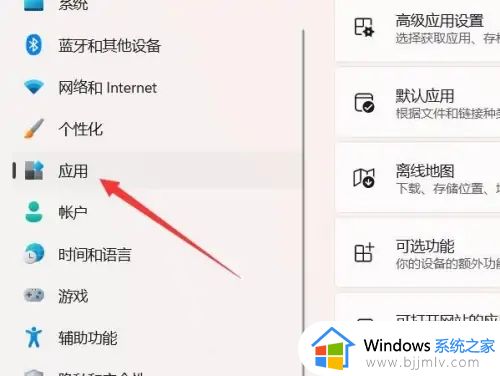
2、点击安全的应用选项,打开应用列表。
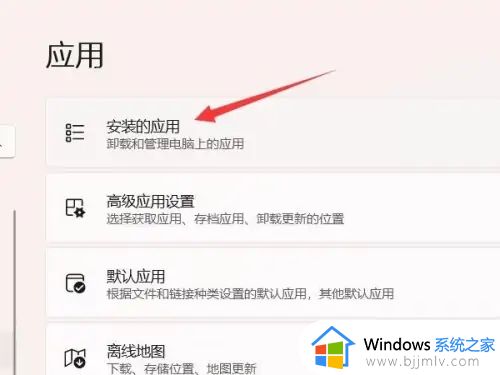
3、在列表中搜索或找到windows安全中心。
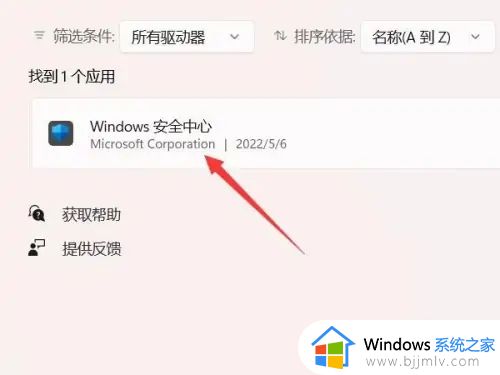
4、点击右侧的三个点,点击高级选项。
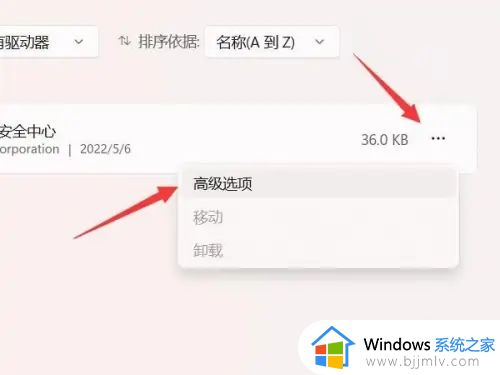
5、在下面找到重置选项,点击重置安全中心即可。
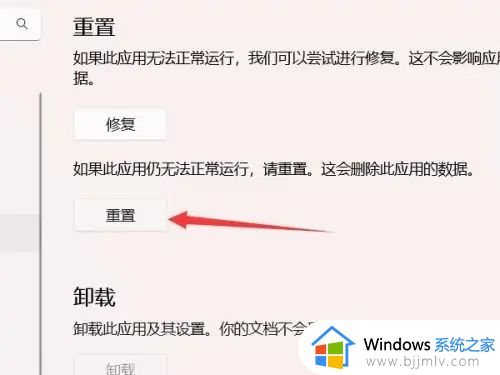
方法二:1按WIN+X键打开菜单,点击打开管理员终端。
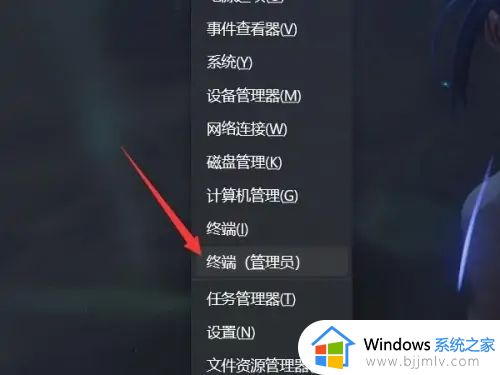
2、在命令行中输入”Set-ExecutionPolicy Unrestricted“并按回车键确认。
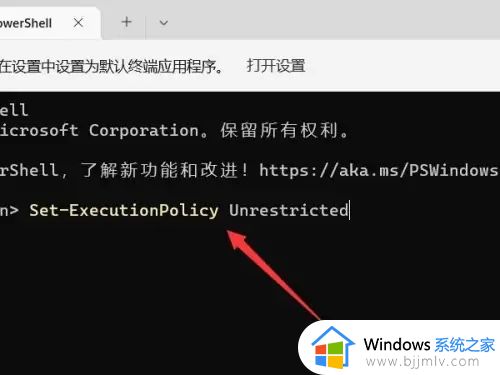
3、在下面输入”Get-AppXPackage -AllUsers | Foreach {Add-AppxPackage -DisableDevelopmentMode -Register “$($_.InstallLocation)AppXManifest.xml”}“并按下回车键确认。
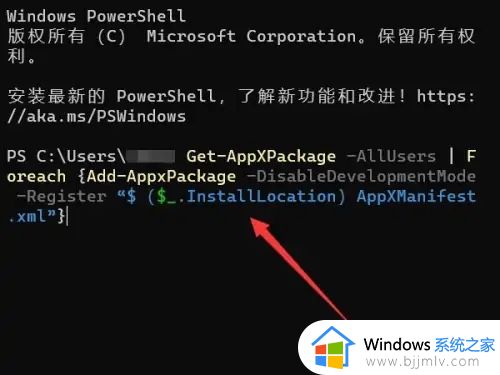
4、在命令行中输入”Get-AppxPackage Microsoft.SecHealthUI -AllUsers | Reset-AppxPackage“并按下回车键即可。
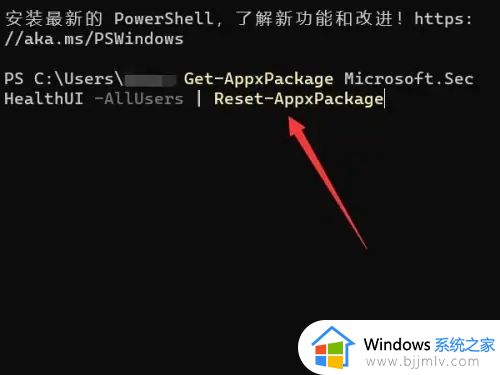
上述就是小编给大家带来的windows11自带杀毒打不开处理方法了,碰到同样情况的朋友们赶紧参照小编的方法来处理吧,希望本文能够对大家有所帮助。
windows11杀毒软件打不开怎么办 windows11自带杀毒打不开处理方法相关教程
- win11自带的杀毒软件在哪 windows11自带的杀毒软件如何打开
- win11自带的杀毒软件打不开怎么办 win11电脑打不开自带的杀毒软件如何处理
- windows11自带杀毒软件卸载方法 如何卸载windows11自带杀毒软件
- win11自带杀毒软件吗 win11自带杀毒软件怎么打开
- windows11有自带的杀毒软件吗 windows11自带的杀毒软件在哪
- win11系统杀毒软件关闭方法 windows11自带的杀毒软件如何关闭
- windows11自带杀毒软件如何关闭 windows11在哪里关闭杀毒软件
- windows11系统杀毒功能怎么关闭 windows11系统杀毒软件关闭设置方法
- win11关闭自带杀毒软件设置教程 win11如何关闭自带杀毒软件
- windows11怎么关闭杀毒软件 windows11电脑如何关闭杀毒软件
- win11恢复出厂设置的教程 怎么把电脑恢复出厂设置win11
- win11控制面板打开方法 win11控制面板在哪里打开
- win11开机无法登录到你的账户怎么办 win11开机无法登录账号修复方案
- win11开机怎么跳过联网设置 如何跳过win11开机联网步骤
- 怎么把win11右键改成win10 win11右键菜单改回win10的步骤
- 怎么把win11任务栏变透明 win11系统底部任务栏透明设置方法
热门推荐
win11系统教程推荐
- 1 怎么把win11任务栏变透明 win11系统底部任务栏透明设置方法
- 2 win11开机时间不准怎么办 win11开机时间总是不对如何解决
- 3 windows 11如何关机 win11关机教程
- 4 win11更换字体样式设置方法 win11怎么更改字体样式
- 5 win11服务器管理器怎么打开 win11如何打开服务器管理器
- 6 0x00000040共享打印机win11怎么办 win11共享打印机错误0x00000040如何处理
- 7 win11桌面假死鼠标能动怎么办 win11桌面假死无响应鼠标能动怎么解决
- 8 win11录屏按钮是灰色的怎么办 win11录屏功能开始录制灰色解决方法
- 9 华硕电脑怎么分盘win11 win11华硕电脑分盘教程
- 10 win11开机任务栏卡死怎么办 win11开机任务栏卡住处理方法
win11系统推荐
- 1 番茄花园ghost win11 64位标准专业版下载v2024.07
- 2 深度技术ghost win11 64位中文免激活版下载v2024.06
- 3 深度技术ghost win11 64位稳定专业版下载v2024.06
- 4 番茄花园ghost win11 64位正式免激活版下载v2024.05
- 5 技术员联盟ghost win11 64位中文正式版下载v2024.05
- 6 系统之家ghost win11 64位最新家庭版下载v2024.04
- 7 ghost windows11 64位专业版原版下载v2024.04
- 8 惠普笔记本电脑ghost win11 64位专业永久激活版下载v2024.04
- 9 技术员联盟ghost win11 64位官方纯净版下载v2024.03
- 10 萝卜家园ghost win11 64位官方正式版下载v2024.03